通过VirtualBox实现虚拟机中共享本地目录
1、先在虚拟机设置共享文件夹
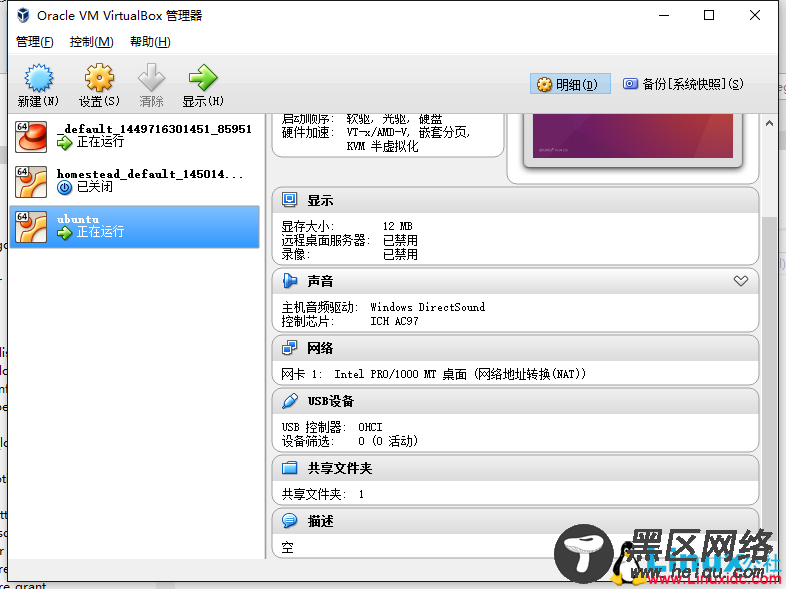
设置后截图如下
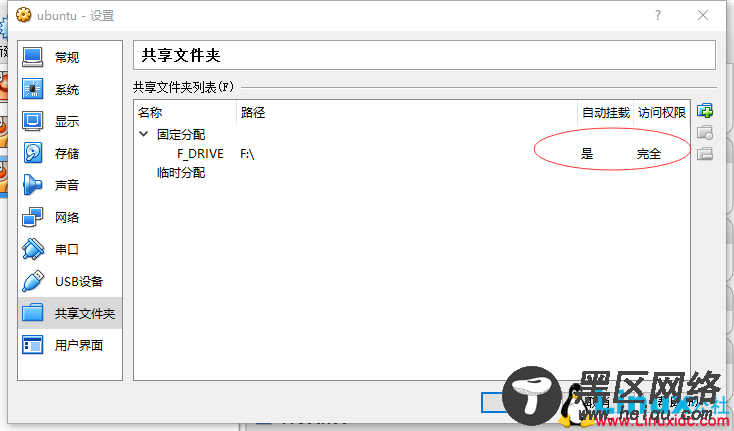
同时设定访问权限及是否自动挂载。
2、进入虚拟机,在VirtualBox控制台选择设备
选择安装增强功能(虚拟机需要处于开启状态)
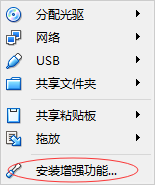
选择后ubuntu会提示安装VBOXADDITIONS
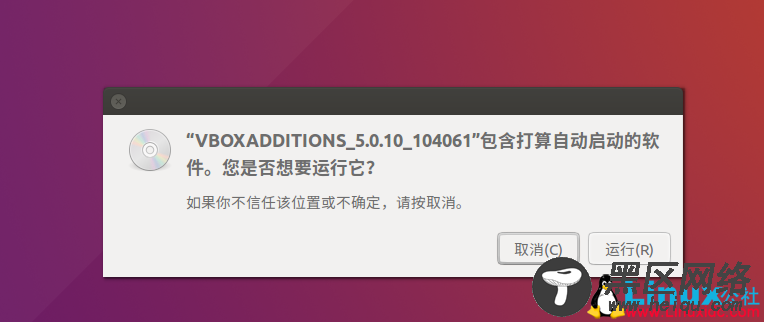
点击运行,等待安装完毕(安装时会新启一个命令行终端)。
安装完成后就可以在/media下看到映射的共享目录,映射的目录名已sf_打头
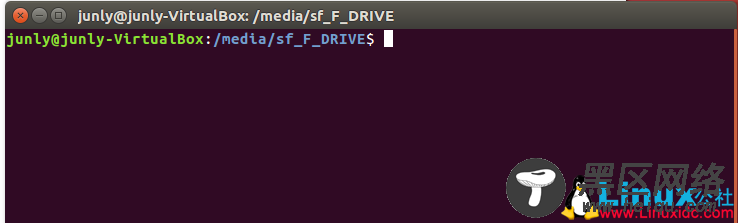
3.关于进入共享目录权限不足问题
由于自动mount的文件夹的所有者为root,所属的组是vboxsf,所以只有这两个用户有访问权限,因此需要把当前用户加入vboxsf组。
执行 sudo usermod -aG vboxsf $(whoami)
完成后注销当前用户,重新登陆就可以正常访问共享目录了。同时可以使用 groups 命令查看登陆用户所属群组。
快打开共享目录看看吧!

